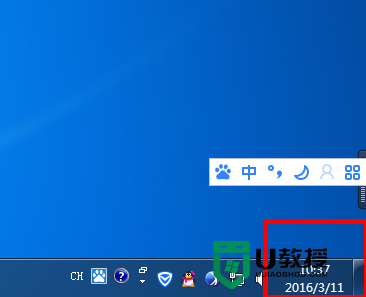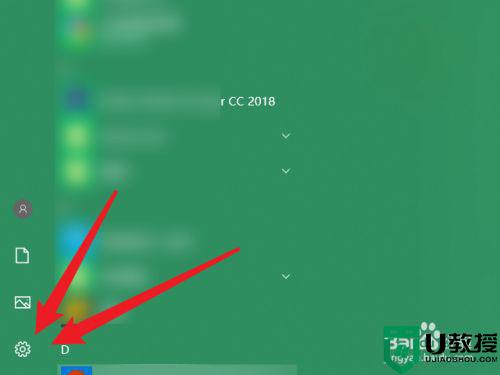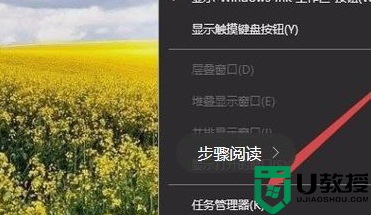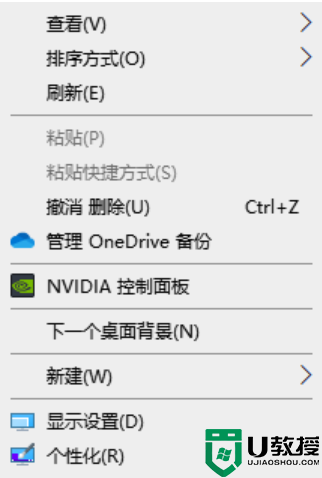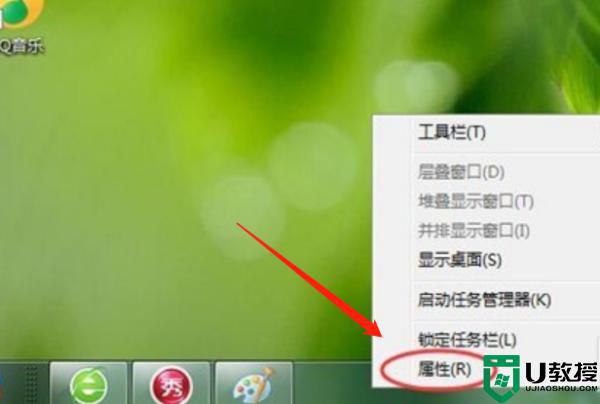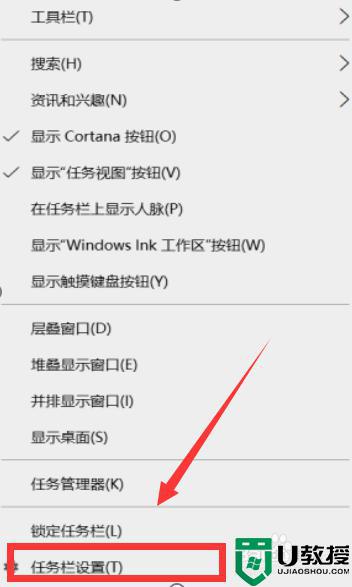电脑任务栏不显示日期只显示时间的详细处理方法
时间:2021-02-03作者:fang
通常情况下,电脑右下角是会同时显示日期和时间的,这样可以方便我们查看。可是最近有用户在使用电脑时,却遇到了任务栏不显示日期只显示时间的问题,不知道怎么回事,更加不清楚如何解决,那么对于这一情况,接下来本文就来为大家分享该问题的详细处理方法。
处理方法如下:
1、可以看到任务栏只显示了时间,没有任何其他信息。点击时间的位置,可以弹出一个日历窗口。
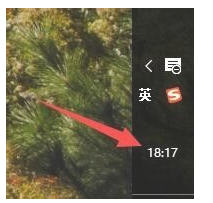
2、点击日历下方的“日期和时间设置”,打开日期和时间设置界面。

3、在“格式”点击“更改日期和时间格式”,打开更改日期和时间格式界面。
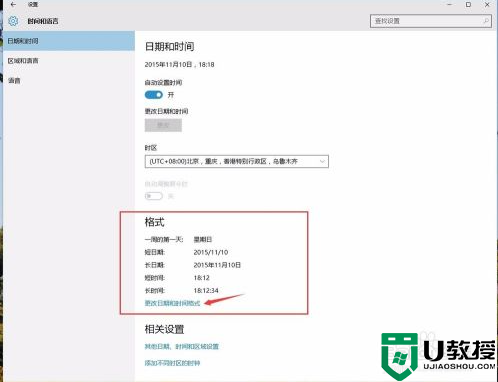
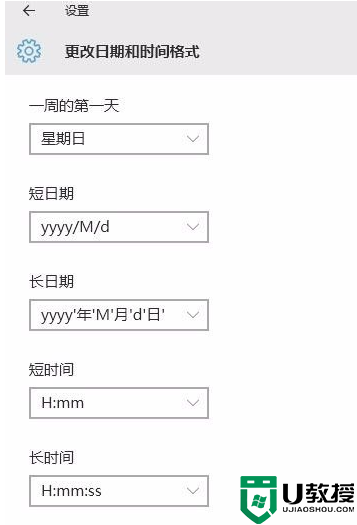
4、在“短日期”的下拉菜单中可是看到各式各样的日期格式。
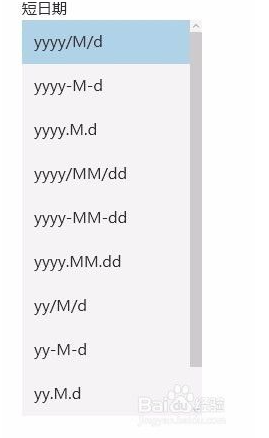
5、在“短日期”中选择不同的日期格式看看任务栏的时间和日期的变化,有惊喜。通过尝试,可以发现,任务栏只显示时间,而不显示日期可能是因为日期格式太长导致的,将日期格式换为较短的格式,比如yyyy.M.d,星期和日期就显示出来了。
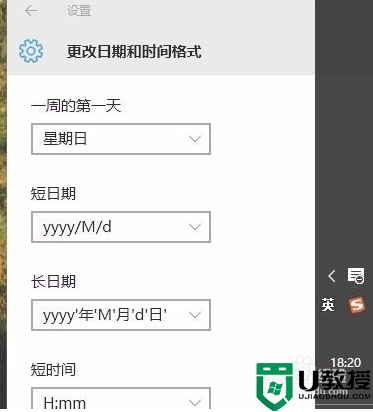
以上就是电脑任务栏不显示日期只显示时间的详细处理方法啦,碰到相同情况的小伙伴可以按照上面的方法来解决哦。